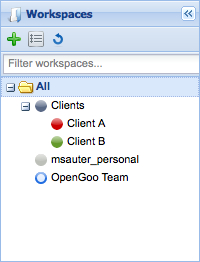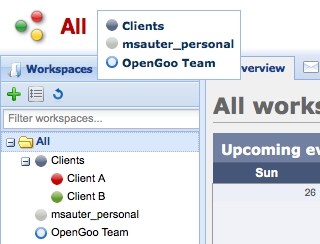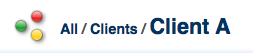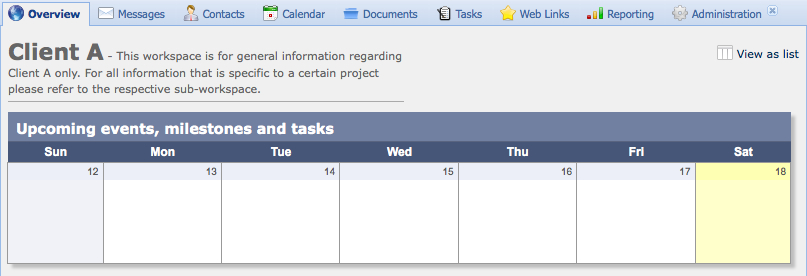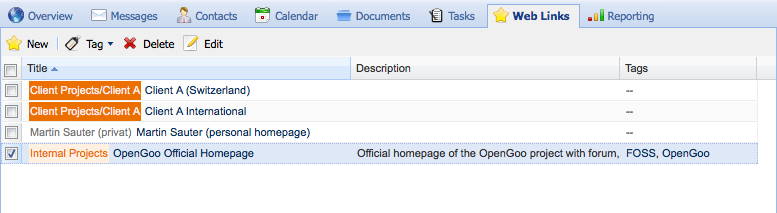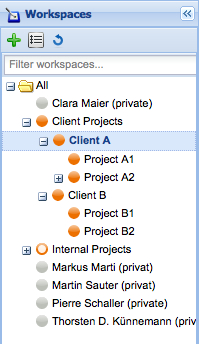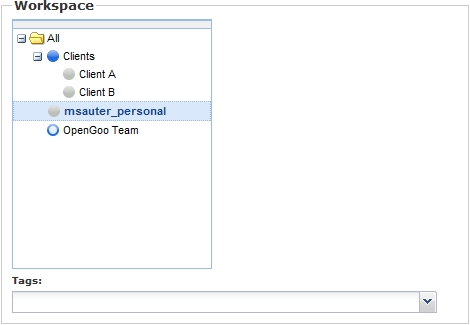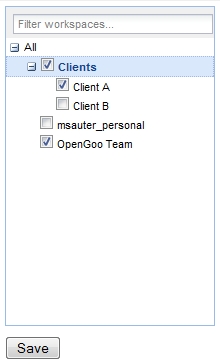Table of Contents
ワークスペースで作業
ワークスペースは、情報の構成とユーザーのアクセス権を制御のための強力で柔軟なFeng Officeの概念です。言い替えれば、ワークスペースは誰でも簡単に理解できるとは限りません。ですからこの機能の使い方をよく理解してください。
ワークスペース入門
基本的にFeng Officeですべての情報はワークスペースに整理されます。他の共同作業のソフトウェアには情報を整理するためにプロジェクトやフォルダーがあります。ワークスペースは似ていますが、同じではありません。以下はワークスペースについての事実です:
- ワークスペースは使用されたことのある分類体型のクライアント、プロジェクト、他のどのようなオブジェクトでも表現できます。ワークスペースは一般的な概念で、単に名前だけがその意味を持ちます。
- ワークスペースは、他のワークスペースを含めることができます。言い替えると、ワークスペースは10段まで階層構造にできます。1) (けれども注意してください: 多量のワークスペースや複雑な構造は、情報を誤ったワークスペースに置く可能性を生み、意図したユーザーには見えないばかりか、不正なユーザーにアクセスさせてしまう結果になりかねません。)
- ワークスペースは、その内部だけではなく、そのワークスペースのすべてのサブワークスペースも見える点でフォルダーと異なっています。これはワークスペースがフォルダーよりもフィルターの様だという理由です。
- Feng Officeではワークスペースをアクセス権限の制御に使用します。ユーザーにあるワークスペースで作業する権限を付与して、他のワークスペースを完全に隠すことができます。さらに詳細なアクセス権限のパラメーター(より詳細はユーザー権限を理解するのページに記述)があります。
ワークスペースの選択
ワークスペースを選択するには、左のサイトバーを開いてワークスペースをクリックするのがもっともはっきりした方法です。左のサイドバーを非表示にしていない限り、これがもっとも良い方法です。
左のサイドバーを非表示にしている場合は、2つの方法があります:
1. サイドバーの矢印ボタンの下のどこかをクリックしてください。一時的に左のサイドバーを表示します。そしてマウスポインターをサイドバーの外に移動するとすぐに、自動的に非表示に戻ります。
2. マウスを画面の左上のワークスペースのタイトルの上に移動します。現在のワークスペースの直下のワークスペースすべてをスライダーで表示します。
ワークスペースの最上位の階層(すべて)以外では、現在のワークスペースのパスが表示されます。これをワークスペースのパン屑リストと呼びます。
ワークスペースのパン屑リストは従来のパン屑ナビゲーションとたいへんよく似ていて、パスの途中のワークスペースをクリックして直接選択できます。
ダッシュボードのワークスペースに関する情報
リスト表示のワークスペースに関する情報
ワークスペースの編集
ワークスペースの属性を編集する2つの方法があります。もっとも一般的な方法は、左のサイドバーでワークスペースを選択して、属性のアイコン![]() をクリックします:
をクリックします:
管理者の場合は、管理パネルに移動して行えます。そこではインストールしたFeng Officeのすべてのワークスペースの階層的なリスト表示されて、どのワークスペースの編集や削除ができます:
ワークスペースの移動
ワークスペースは階層的で、各ワークスペースには親のワークスペースがあります。この設定を変更してワークスペースを他の階層に移動できます。ワークスペースを移動するとFeng Officeは親のワークスペースからすべてのアクセス権限を引き継ぎますか?と確認を求めてきます。了承をクリックすると新しい親のワークスペースのアクセス権限を引き継ぎます。もしくは、ワークスペースの既存のアクセス権限だけに保つには取り消しをクリックします。
ワークスペースの削除
ワークスペースはワークスペースの編集の画面(そのワークスペースだけを削除できます)か、(管理者であれば)管理パネルのワークスペースの部分の、いずれかで削除できます。
個人のワークスペース
Feng Officeは各ユーザーに個人のワークスペースを自動的に作成します。初期設定を変更しない限り、このワークスペースは所有者だけに表示されます。
オブジェクトのワークスペースへの割り当て
最初に、Feng Officeではすべての情報はワークスペースに割り当てられていると説明しました。しかし、繰り返しますがワークスペースはフォルダーほど単純でありません。ほとんどの種類の情報は複数のワークスペースに所属できますが、ごくわずかの情報だけは同時に1つのワークスペースにだけ割り当てできます。
一つのワークスペースに属するオブジェクト
一つのワークスペースに属するオブジェクトを編集すると、最初に現在のワークスペース(例ではmsauter_personal)が表示します:
現在のワークスペースをクリックするとワークスペースのツリーが表示され、そこから他のワークスペースを(1つだけ)選択できます。
以下のオブジェクトは、一つのワークスペースだけに属するオブジェクトです。:
複数のワークスペースに所属できるオブジェクト
複数のワークスペースに所属できるオブジェクトを編集すると、左のサイドバーに(フィルターのオプションも含めて)たいへんよく似たワークスペースのツリーを表示しますが、各ワークスペースの前にチェックボックスがあります。これでオブジェクトを好きなだけ多くのワークスペースに割り当てできます。
以下のオブジェクトは、複数のワークスペースに所属できるオブジェクトです。
- 連絡先 (役割のテキスト欄も含みます)
デフォルトのワークスペース
明示的に変更しない限り、オブジェクトはデフォルトで現在のワークスペースに割り当てられます。ワークスペースをすべてにしていると、新しいオブジェクトはデフォルトで個人のワークスペースに割り当てられます。
ゴミ箱のワークスペース
The ゴミ箱は削除(より正確にはゴミ箱に移動)したオブジェクトを含む、特別なワークスペースです。